xp系统电脑中毒怎么重装系统
更新时间:2016-11-17 14:27:11
作者:zhicheng
许多人不了解xp系统怎么安装,当自己的电脑出现了中毒现象后就非常的烦躁,把电脑乱折腾几个小时也不能解决问题。其实用重装系统大法来重新安装一个全新的系统,让你分分钟就能搞定难题。
1.制作快启动U盘启动盘
2.到网上下载一个ghost xp系统镜像文件,并复制到U盘启动盘中
电脑中毒重装系统步骤:
1、将制作好的快启动u盘插到电脑usb接口上,然后开机,看到logo图标后按启动快捷键进入快启动主菜单页面,接着用键盘上的上下键将光标移至“【02】运行快启动Win8PE防蓝屏版(新机器)”并回车确定,如下图所示:
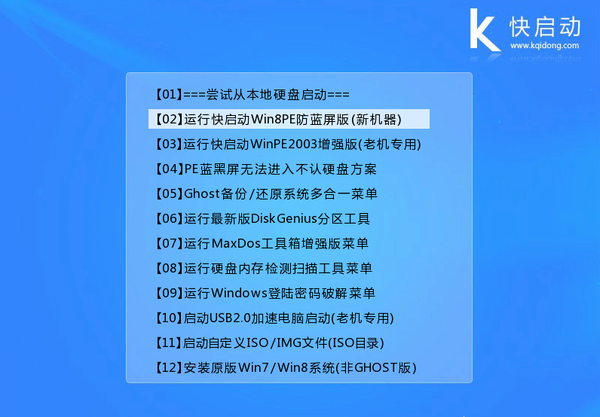
2、进入快启动win8pe系统后会自启快启动一键装机工具,在工具界面点击“浏览”按钮,如下图所示:
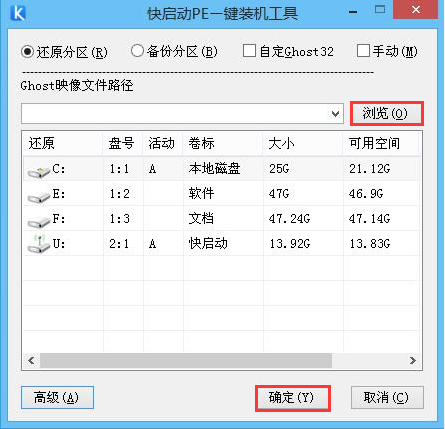
3、选择事先存放在u盘启动盘中的ghost xp系统镜像文件,选择C盘为系统安装盘,接着点击“确定”,如下图所示:
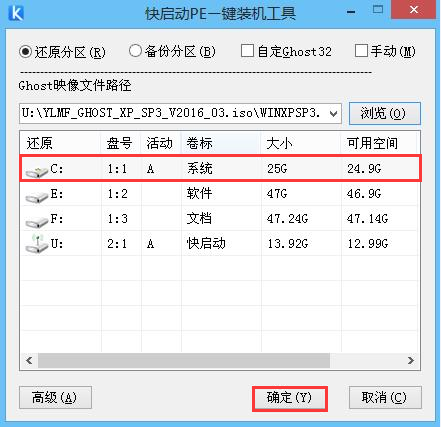
4、接下来在询问框中点击“确定”按钮执行还原操作,如下图所示:

5、随后开始释放系统镜像,我们耐心等待释放完成并重启即可。
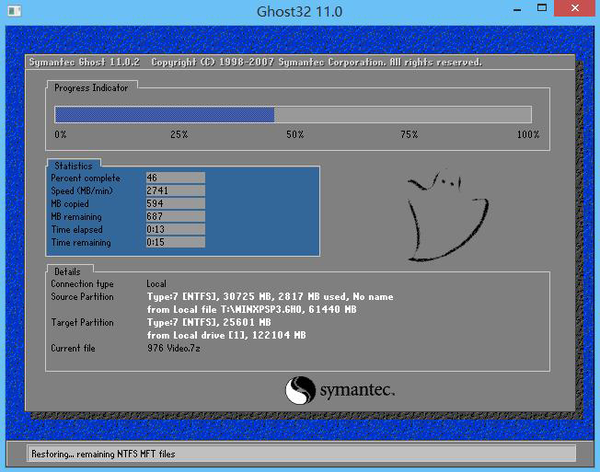
以上就是电脑中毒重装系统步骤,其实安装xp系统的步骤并不复杂,如果你的电脑出现各种莫名其妙的故障了,亦或是中毒了,都可以用这个办法来解决问题哦。
系统重装相关下载
系统重装相关教程
重装系统软件排行榜
重装系统热门教程
- 系统重装步骤
- 一键重装系统win7 64位系统 360一键重装系统详细图文解说教程
- 一键重装系统win8详细图文教程说明 最简单的一键重装系统软件
- 小马一键重装系统详细图文教程 小马一键重装系统安全无毒软件
- 一键重装系统纯净版 win7/64位详细图文教程说明
- 如何重装系统 重装xp系统详细图文教程
- 怎么重装系统 重装windows7系统图文详细说明
- 一键重装系统win7 如何快速重装windows7系统详细图文教程
- 一键重装系统win7 教你如何快速重装Win7系统
- 如何重装win7系统 重装win7系统不再是烦恼
- 重装系统win7旗舰版详细教程 重装系统就是这么简单
- 重装系统详细图文教程 重装Win7系统不在是烦恼
- 重装系统很简单 看重装win7系统教程(图解)
- 重装系统教程(图解) win7重装教详细图文
- 重装系统Win7教程说明和详细步骤(图文)













